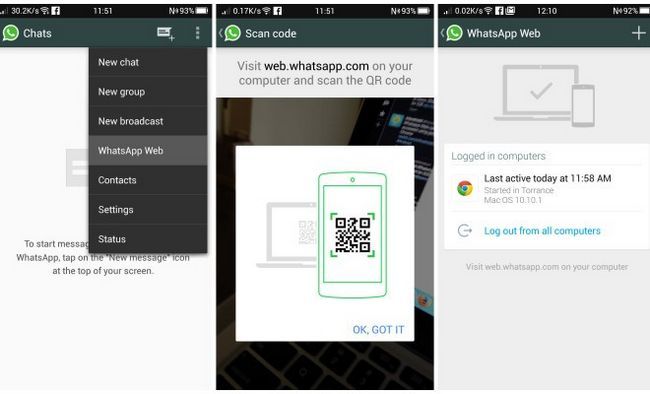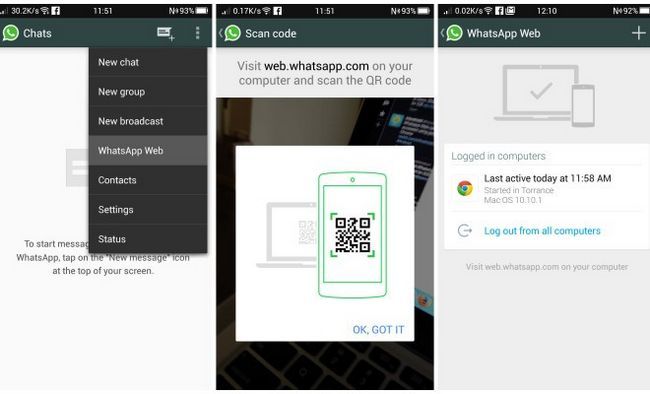
Donc, finalement, il ya une version web pour WhatsApp et quoi de mieux que le fait, qu'il est officielle. Depuis le lancement de la version web officiel de ce service gratuit de messagerie multi-plateforme, les gens ont utilisé et profiter de l'expérience à fond. Dans le cas où vous avez pas encore téléchargé ou utilisé, nous sommes ici pour aider. Dans cet article, nous allons vous aider à configurer WhatsApp sur votre bureau et expliquer comment l'utiliser avec de mentionner les avantages et les limites. Donc, nous allons commencer!
- Cette fonctionnalité est uniquement disponible dans le navigateur de chrome, de sorte que vous devrez installer le cas où vous utilisez un autre navigateur.
- Le site sera accessible par un lien qui peut être atteint que grâce à Google Chrome.
- Tant que vous êtes connecté à travers le web, toute la conversation sera synchronies sur le téléphone aussi bien, qui est un avantage supplémentaire,
Comment mettre en place?
- Première place, vous devrez installer Google Chrome au cas où vous ne l'avez pas. Si vous le faites, alors vous devrez recommencer le processus depuis l'étape 2.
- La prochaine chose qui doit être fait, est en visite à la page "https://web.whatsapp.com/" sur le navigateur Google Chrome.
- Ensuite, vous devrez suivre un ensemble d'instructions sur la page et scanner un code QR sur votre Smartphone.
- Selon le système d'exploitation que vous utilisez, vous devrez suivre un ensemble de règles qui sont mentionnés séparément sur le site.
- Une fois le code QR a été numérisé, vous verrez votre conversation apparaissant sur l'écran de votre ordinateur, comme par magie! Maintenant, vous serez en mesure de profiter de l'aide WhatsApp web. Le plus triste est que les utilisateurs iOS devront jailbreaker leur appareil afin de se prévaloir de cette fonction de WhatsApp et faire usage de 3RD clients tiers.
Comment utiliser?
Utilisation de WhatsApp sur le navigateur Web a été tout comme l'utilisation sur écran de votre mobile, juste qu'il est beaucoup plus grand. Les caractéristiques sont les mêmes, que vous serez en mesure d'envoyer emojis, des images, des chansons, des fichiers, des vidéos, des messages vocaux, des enregistrements, etc. En cliquant sur Autoriser (dans le coin supérieur droit du navigateur Chrome), vous serez en mesure de recevoir des notifications et des alertes de tous les messages. Réglage et utilisation de WhatsApp sur le web est comme un jeu et toute personne qui a de l'enfant la moindre connaissance informatique peut le faire assez facilement sans l'aide d'un pro. Vous pouvez même faire usage de vidéos disponibles sur Internet pour voir comment le processus se fait pratiquement. Une chose à garder à l'esprit est que si vous utilisez le Web WhatsApp à partir d'un ordinateur public ou de l'ordinateur d'un ami, alors vous devrez vous connecter avant une fois que vous avez fini avec vos séances de t'chat.
Les avantages de WhatsApp Web
- Le plus grand avantage de l'utilisation de WhatsApp web, est que vous obtenez pour accéder à votre application de messagerie préférée sur un beaucoup plus grand écran, il est donc un grand avantage pour ceux qui utilisent un petit écran de téléphone.
Ensuite, vous pouvez taper plus facilement sur un clavier plus grand par rapport à la clavier virtuel sur écran de votre mobile. Typing devient rapide et facile, de sorte que vous pouvez envoyer des réponses rapidement.
- Vous serez en mesure d'accéder aux fichiers officielles, directement à partir de WhatsApp à votre ordinateur, sans avoir à transférer à partir de votre mobile.
Les inconvénients
- Vous devrez connecter votre téléphone portable pour une connexion Internet à travers les sessions web de chat.
- L'utilisateur ne peut pas démarrer des conversations de groupe de WhatsApp web, ou changer leur photo de profil et le statut.
A propos Auteur
 WhatsApp qualité gratuitement sur les téléphones, tablettes, ordinateurs portables et PC grâce chrome
WhatsApp qualité gratuitement sur les téléphones, tablettes, ordinateurs portables et PC grâce chrome Cette application génial de messagerie a plus de 700 millions d'utilisateurs mondiaux, qui ont été attirés par ses caractéristiques (envoi de textes, images, vidéos, fichiers audio, l'emplacement et des appels vocaux, fore libre, à d'autres…
 WhatsApp téléchargement gratuit et installer facilement sur votre bureau
WhatsApp téléchargement gratuit et installer facilement sur votre bureau WhatsApp a été créé spécialement pour les appareils mobiles, mais de nombreux propriétaires d'ordinateurs demandé à plusieurs reprises pour une version Desktop et enfin, leur rêve est devenu réalité. Toutefois, la demande ne peut pas…
 WhatsApp web téléchargement gratuit et messages de synchronisation
WhatsApp web téléchargement gratuit et messages de synchronisation WhatsApp peut être utilisé sur les ordinateurs comme une extension de Chrome, Firefox ou Opera, et vous êtes autorisé à l'utiliser simultanément sur votre smartphone et PC. Dans un premier temps, l'interface Web WhatsApp était disponible…
 WhatsApp client Web de PC pour les utilisateurs Firefox et Opera - pas besoin de télécharger navigateur Chrome
WhatsApp client Web de PC pour les utilisateurs Firefox et Opera - pas besoin de télécharger navigateur Chrome WhatsApp Web pour PC a été lancé il ya environ deux mois et aujourd'hui, cette application est gagne progressivement en importance dans le monde des ordinateurs.En utilisant la dernière WhatsApp Web, il est maintenant possible d'envoyer et de…
 Comment utiliser WhatsApp Web sur votre ordinateur
Comment utiliser WhatsApp Web sur votre ordinateur WhatsApp est devenu l'un des messagers de smartphones les plus populaires et incroyables là-bas sur le marché. Ce messager étonnante est une application multi-plateforme qui est disponible sur presque toutes les plates-formes mobiles à partir…
 WhatsApp web pour PC - un guide simple sur la façon de commencer
WhatsApp web pour PC - un guide simple sur la façon de commencer WhatsApp Web pour PC client est finalement sorti cette année après avoir été prévue pour plus d'un an.Ceci est en partie parce que les concurrents de WhatsApp qui incluent Viber et Skype ont déjà lancé des versions de bureau de leurs…
 WhatsApp WhatsApp vs web mobiles
WhatsApp WhatsApp vs web mobiles En termes simples, WhatsApp Web est une version miniature de WhatsApp mobile. Il est probable que Facebook va introduire plus de fonctionnalités plus tard. Voici les différences et les similitudes entre les deux, avec les similitudes venant en…
 Les applications Android pour PC - une aubaine pour ceux qui utilisent des applications comme WhatsApp android
Les applications Android pour PC - une aubaine pour ceux qui utilisent des applications comme WhatsApp android Dans l'avenir, vous aurez les PC qui sont deux systèmes d'exploitation, qui est, ils vont exécuter Windows 8 ainsi que les applications sur eux.Cependant, il ne faut pas pour vous d'acheter le nouveau PC, comme vous pouvez toujours exécuter les…
 WhatsApp 2.12.114 téléchargement apk - fonctionnalités et améliorations sans urgence
WhatsApp 2.12.114 téléchargement apk - fonctionnalités et améliorations sans urgence WhatsApp est une application de messagerie instantanée qui utilise la connexion Internet (de données mobile ou Wi-Fi) pour recevoir et envoyer des données. En utilisant cette application, vous serez en mesure d'envoyer des messages instantanés,…
 WhatsApp web guide de téléchargement pour iOS 8
WhatsApp web guide de téléchargement pour iOS 8 WhatsApp web est une grande fonctionnalité à travers lequel les utilisateurs peuvent facilement envoyer et recevoir des messages par le biais WhatsApp sur leurs ordinateurs de bureau. Ceci est une excellente plate-forme et peut être pratique…
 Comment à: WhatsApp client web pc - utilisant WhatsApp sur un pc
Comment à: WhatsApp client web pc - utilisant WhatsApp sur un pc Il est maintenant possible d'utiliser WhatsApp sur un navigateur web tel que Firefox, Chrome ou Opera ainsi que l'utiliser dans une application tablette.Ce que cela signifie est que, il sera possible d'utiliser l'application sur plusieurs appareils…
 WhatsApp longs Web Conseils - télécharger WhatsApp disponibles sur tablette
WhatsApp longs Web Conseils - télécharger WhatsApp disponibles sur tablette Les développeurs de WhatsApp ont publié la fonctionnalité Web WhatsApp, qui permet de vous connecter à votre compte WhatsApp à partir de votre ordinateur portable ou un ordinateur via le navigateur Google Chrome, Opera ou…
 WhatsApp apk ultime - 5 meilleurs trucs et astuces peu savent
WhatsApp apk ultime - 5 meilleurs trucs et astuces peu savent WhatsApp est une application de messagerie très populaire avec beaucoup de fonctionnalités que de nombreux utilisateurs ne connaissent. Donc, aujourd'hui, nous allons parler de Top 5 Conseils et astuces que vous pouvez utiliser sur WhatsApp, pour…
 Comment utiliser le web de WhatsApp sur le chrome
Comment utiliser le web de WhatsApp sur le chrome À la fin de Janvier, WhatsApp introduit la fonctionnalité Web pour Android et Chrome, puis plus tard, le client a été mis à disposition pour Firefox et Opera, mais il ne peut toujours pas être utilisée sur iOS en raison des limitations de la…
 WhatsApp web pour iOS - comment configurer et commencer?
WhatsApp web pour iOS - comment configurer et commencer? WhatsApp est plus un problème à utiliser sur PC. Utilisation WhatsApp Web, il est maintenant possible d'envoyer et de recevoir des messages instantanés en utilisant un ordinateur de bureau.Donc, ce qui est vraiment WhatsApp Web?WhatsApp est un…
 Mise en place WhatsApp web pour iOS
Mise en place WhatsApp web pour iOS Utilisation de WhatsApp sur votre bureau est plus un problème. Avec le lancement de WhatsApp Web, vous pouvez accéder à votre service de messagerie instantanée préférée sur votre ordinateur portable ou de bureau.Quel est WhatsApp Web?Il est…